Microsoft Outlook è uno dei gestori di informazioni personali e client di posta elettronica più comunemente utilizzati attualmente disponibili. Ciò rende ancora più difficile quando si verificano problemi poiché c'è una grande possibilità che un gran numero di utenti sia interessato.
Uno di questi esempi è un errore che molti utenti hanno segnalato in cui ricevono il seguente errore:
Impossibile espandere la cartella. La memoria disponibile non è sufficiente per eseguire l'operazione.
Questo errore in genere viene visualizzato quando un profilo di messaggistica di Outlook include un account Microsoft Exchange configurato per utilizzare la modalità cache. Inoltre, accade anche quando l'opzione Scarica Preferiti cartella pubblica è abilitata e hai molte cartelle pubbliche memorizzate nella cache.
Pertanto, se si dispone di circa o più di 1.000 cartelle pubbliche o quando le cartelle pubbliche memorizzate nella cache occupano un gigabyte di spazio, è necessario aspettarsi messaggi di errore simili.
Questo errore è destinato ad apparire in un punto o in un altro, quindi abbiamo creato questa guida passo passo che ti mostrerà esattamente cosa devi fare per eliminare il problema.
Come risolvo l'errore di espansione della cartella in Outlook?
1. Disabilitare l'opzione Scarica cartella pubblica preferiti
- Lanciare prospettiva
- Clic File
- Clic Impostazioni dell 'account e quindi fare clic sul secondo Impostazioni dell 'account
- Seleziona il tuo Microsoft Exchange account
- Clic Modificare
- Clic Più configurazioni
- Nella scheda Avanzate fare clic per cancellare il file Scarica Preferiti cartella pubblica casella di controllo
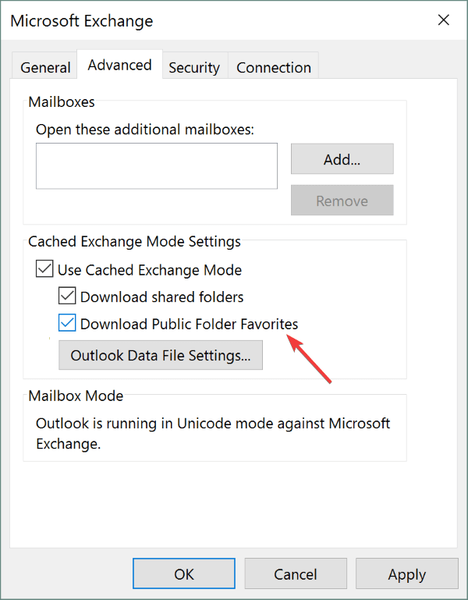
- Clic ok
- Clic ok, Il prossimo, finire quindi fare clic su Vicino
- Ricomincia prospettiva
Cerchi un'alternativa a Outlook? Dai un'occhiata a questo articolo per le nostre scelte migliori.
2. Eliminare le cartelle dei preferiti Scarica cartella pubblica
- Scarica MFCMAPI
- Eseguire MFCMAPI.exe
- Sul Sessione menu, fare clic su Accedere
- Seleziona il tuo Outlook pnome rofile
- Clic ok
- Nel riquadro in alto, individua la riga che corrisponde alla tua casella di posta
- Fare doppio clic su di esso
- Nel riquadro di navigazione (riquadro a sinistra), espandere Root - Cassetta postale
- Seleziona il Scorciatoie cartella
- Nel riquadro dei dettagli (riquadro a destra), individuare il file PR_FOLDER_CHILD_COUNT proprietà.
- Il Valore colonna contiene il numero di preferiti della cartella pubblica.
2.1 Elimina tutte le cartelle dei preferiti di Scarica cartella pubblica
- Nel riquadro di navigazione. fare clic con il pulsante destro del mouse su Scorciatoie cartella
- Seleziona unballato
- Selezionare Elementi vuoti e sottocartelle dalla cartella
- Mantieni le opzioni predefinite
- Clic ok

2.2 Eliminare solo alcune cartelle Scarica cartelle pubbliche Preferiti
- Nel riquadro di navigazione espandere il file Scorciatoie cartella
- Fare clic con il pulsante destro del mouse su Preferito cartella pubblica che desideri eliminare
- Selezionare Elimina cartella
- Mantieni le opzioni predefinite
- Clic ok
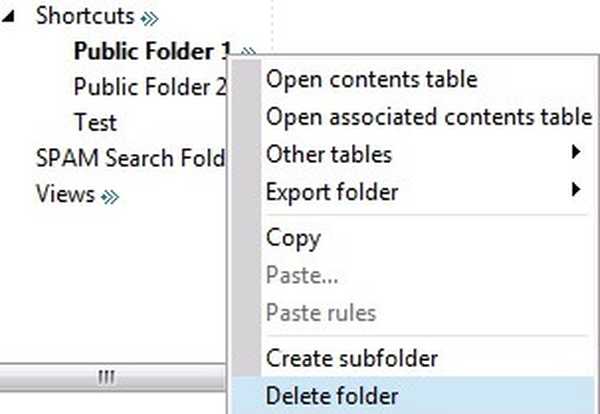
Seguendo questi passaggi, dovresti essere in grado di correggere qualsiasi errore di espansione della cartella che potresti incontrare in Outlook.
Se conosci un altro modo per risolvere questo problema, condividilo nella sezione commenti qui sotto in modo che anche altri utenti possano provarlo.
ARTICOLI CORRELATI CHE DEVI CONTROLLARE:- Come risolvere Outlook non è possibile aggiornare l'errore del database
- Come correggere l'errore di Outlook 0x8004060c
- Correggi l'azione di Outlook non può essere completata facilmente con l'errore
- errore
- Guide di Outlook
 Friendoffriends
Friendoffriends

![Sconto per l'aggiornamento a Windows 8 Pro da Windows XP e sconto del 15% [Utenti aziendali]](https://friend-of-friends.com/storage/img/images/windows-8-pro-discount-upgrade-from-windows-xp-and-get-15-off-[business-users]_2.jpg)

